开启防护日志后,您可以通过防护日志查询和分析DDoS原生防护实例上的清洗、黑洞和代播牵引事件信息。
前提条件
已开启防护日志功能。更多信息,请参见开启防护日志。
查询分析日志
登录流量安全产品控制台。
在左侧导航栏,选择。
在顶部菜单栏左上角处,选择实例所在资源组和地域。
原生防护1.0包年包月实例:请选择实例所在地域。
原生防护2.0包年包月实例:请选择全球。
原生防护2.0后付费实例:防护对象是标准云产品时请选择全球,防护对象是DDoS防护增强云产品时请选择云产品所在地域。
在防护日志页面上方,选择DDoS原生防护实例。
输入查询和分析语句。
在页面右上角,设置查询的时间范围。
说明查询结果相对于指定的时间范围来说,有1分钟以内的误差。
单击查询/分析,查看查询分析结果。
操作查询和分析结果
日志服务提供查询直方图、原始日志和统计图表,用于展示查询和分析结果,并支持设置告警、快速查询等操作。
执行查询和分析语句后,默认只返回100行。如果您希望返回更多数据,可使用LIMIT语法。更多信息,请参见LIMIT子句。
查询直方图
查询直方图主要展示查询到的日志在时间上的分布情况。

将鼠标悬浮在绿色数据块上时,您可以查看该数据块代表的时间范围和日志命中次数。
双击绿色数据块,您可以查看更细时间粒度的日志分布,同时原始日志页签中将同步展示指定时间范围内的查询结果。
原始日志
在原始日志页签中展示当前查询结果,您可单击表格或原始查看日志。
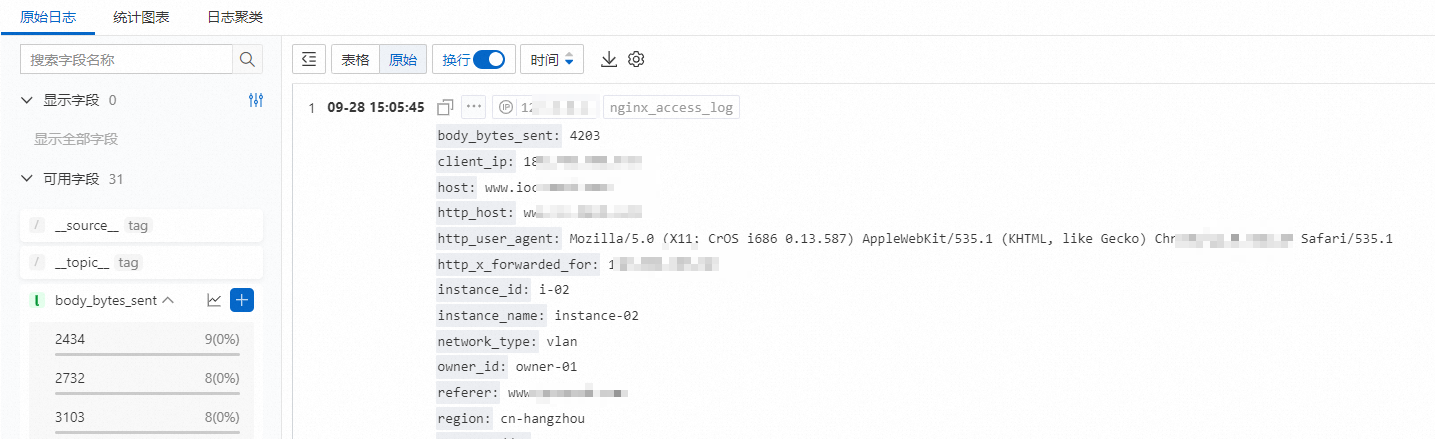
快速分析:用于快速分析某一字段在一段时间内的分布情况。具体操作,请参见快速分析。
上下文浏览:在原始页签中,单击目标日志中的
 图标,查看指定日志在原始文件中的上下文信息。具体操作,请参见上下文查询。重要
图标,查看指定日志在原始文件中的上下文信息。具体操作,请参见上下文查询。重要只有通过Logtail采集到的日志才支持上下文浏览功能。
LiveTail:在原始页签中,单击目标日志中的
 图标,实时监控日志内容,提取关键日志信息。具体操作,请参见LiveTail。 重要
图标,实时监控日志内容,提取关键日志信息。具体操作,请参见LiveTail。 重要只有通过Logtail采集到的日志才支持LiveTail功能。
设置Tag:在原始日志页签中,选择,然后在Tag设置对话框中,您可以将目标字段设置为Tag以及将次要的字段内容简化展示。
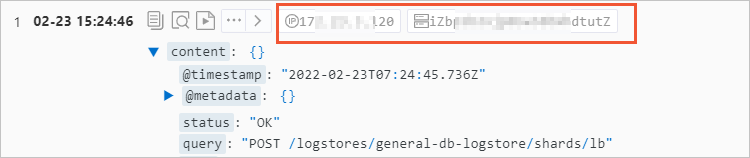
设置列:在原始日志页签中,选择,设置表格中要展示的日志信息,其中列名称为字段名,内容为字段值。
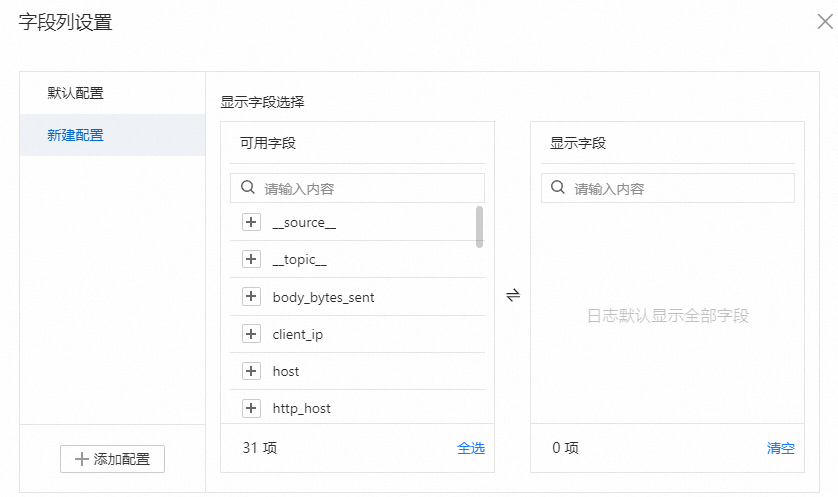
设置JSON:在原始日志页签中,选择,设置JSON展开级别。
设置事件:在原始日志页签中,选择,为原始日志设置事件。 具体操作,请参见事件配置。
下载日志:在原始日志页签中,单击
 图标下载日志,支持选择下载范围和下载工具。具体操作,请参见下载日志。
图标下载日志,支持选择下载范围和下载工具。具体操作,请参见下载日志。
统计图表
执行查询和分析语句后,您可以在统计图表页签中查看可视化的查询和分析结果。
查看查询和分析结果:统计图表是日志服务根据查询与分析语句渲染出的结果。日志服务提供表格、线图、柱状图等多种图表类型。目前,统计图表包括Pro版本和普通版本。具体操作,请参见统计图表(Pro版本)概述、统计图表概述。
添加图表到仪表盘:仪表盘是日志服务提供的实时数据分析大盘。单击添加到仪表盘,将查询和分析结果以图表形式保存到仪表盘中。具体操作,请参见可视化概述。
设置交互事件:交互事件是数据分析中不可缺少的功能之一,通过改变数据维度的层次、变换分析的粒度从而获取数据中更详尽的信息。具体操作,请参见交互事件。
创建定时SQL任务:日志服务提供定时SQL功能,用于定时分析数据、存储聚合数据、投影与过滤数据。具体操作,请参见定时SQL。
日志聚类
在日志聚类页签中,单击开启日志聚类,可实现在采集日志时聚合相似度高的日志。具体操作,请参见日志聚类。
告警
在查询和分析页面,单击
 图标,为查询和分析结果设置告警。具体操作,请参见快速设置日志告警。
图标,为查询和分析结果设置告警。具体操作,请参见快速设置日志告警。快速查询
在查询和分析页面上,单击
 图标,将某一查询和分析语句保存为快速查询。具体操作,请参见快速查询。
图标,将某一查询和分析语句保存为快速查询。具体操作,请参见快速查询。分享
在查询和分析页面上,单击
 图标,复制本页面链接,分享给其他用户。
图标,复制本页面链接,分享给其他用户。
 > tag设置
> tag设置 > JSON设置
> JSON设置